Win10连接蓝牙的方法
时间:2023-06-26 09:15:13作者:极光下载站人气:0
很多小伙伴在日常生活中都离不开各种蓝牙设备,例如蓝牙鼠标、蓝牙耳机等,蓝牙功能能够让我们的设备不再受到距离制约,我们也不用再担心数据线杂乱的问题。不过有的小伙伴不知道该怎么将自己的蓝牙耳机、键盘、鼠标等连接到电脑中,其实连接的方法很简单,我们只需要先保证自己的蓝牙设备处于开启可连接状态,然后在“蓝牙和其它设备”页面中点击打开“添加蓝牙或其它设备”选项,接着在弹框中直接点击蓝牙选项即可。有的小伙伴可能不清楚具体的操作方法,接下来小编就来和大家分享一下Win10连接蓝牙的方法。
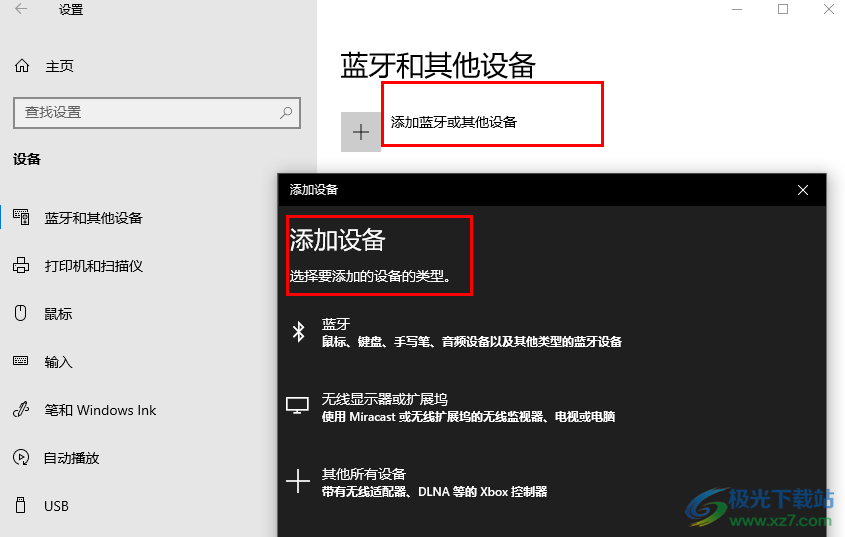
方法步骤
1、第一步,我们先在电脑中点击桌面左下角的“开始”按钮,再在菜单列表中找到设置图标,点击打开该图标
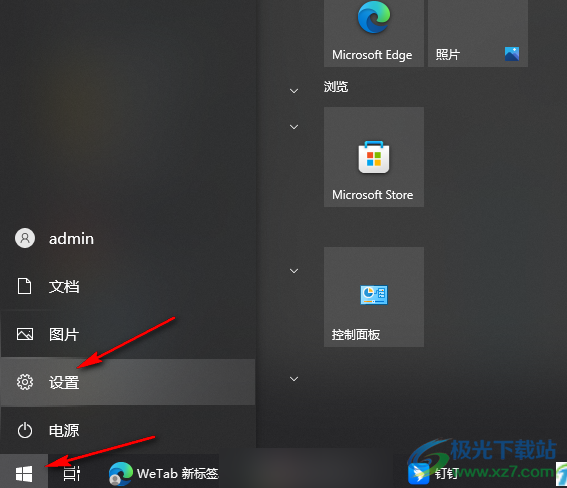
2、第二步,进入Windows设置页面之后,我们在该页面中点击打开“设备”选项
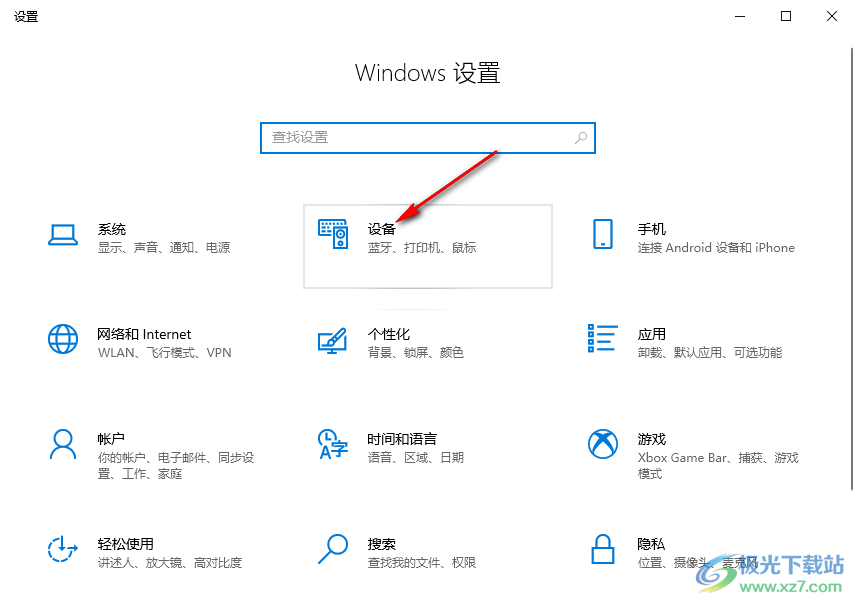
3、第三步,在设备设置页面中,我们在左侧列表中点击打开“蓝牙和其它设备”选项
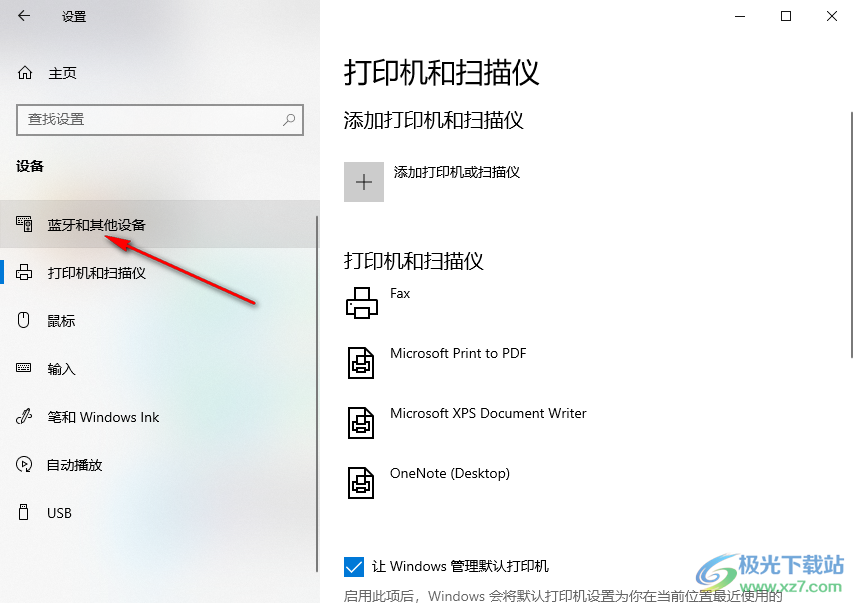
4、第四步,接着在“蓝牙和其它设备”页面中,我们点击打开“添加蓝牙或其它设备”选项
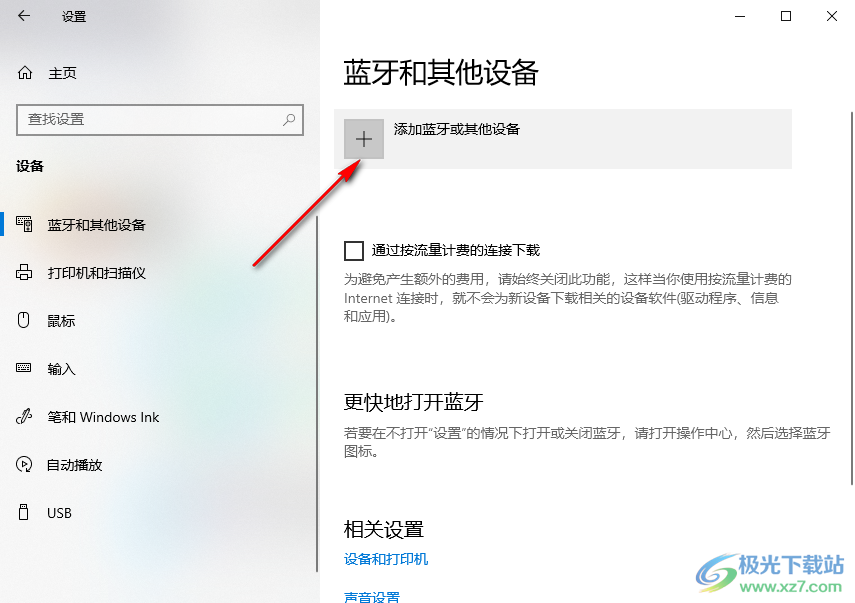
5、第五步,最后在添加设备的页面中点击选择“蓝牙”选项就可以进行设备搜索以及连接了,想要成功连接需要确保自己的设备已经处于开启蓝牙的状态
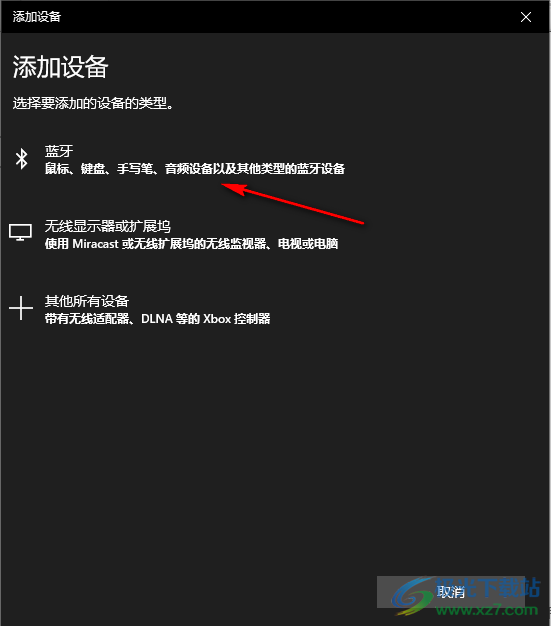
以上就是小编整理总结出的关于Win10连接蓝牙的方法,我们在电脑中进入Windows设置页面,然后点击打开设备选项,接着在“蓝牙和其它设备”页面中打开“添加蓝牙或其它设备”选项,最后在弹框中点击“蓝牙”选项就可以进行蓝牙链接了,感兴趣的小伙伴快去试试吧。

大小:4.00 GB版本:64位单语言版环境:Win10
- 进入下载

网友评论